1. 개인 데이터 백업
공장 초기화 (factory reset) 를 하면 폰 (phone) 에 있는 모든 개인 데이터가 삭제된다. 공장 초기화를 하기 전에 중요한 데이터를 백업한다.
백업해야 할 데이터에는 주소록, 사진, 동영상, 앱, 음악 파일, 메시지 등이 있다.
2. 안드로이드 복구 메뉴 열기
갤럭시 폰의 전원을 끈다.
폰의 볼륨업 (Volume UP) 버튼, 홈 버튼, 전원 버튼을 동시에 누른다.
기종에 따라 볼륨업 (Volume UP) 버튼, BIXBY 버튼, 전원 버튼을 눌러야 할 경우도 있다.
* 참고: BIXBY 버튼은 볼륨 버튼 밑에 있다.
기종에 따라 볼륨업 (Volume UP) 버튼과 전원 버튼만 눌러도 되는 경우가 있다.
폰이 켜지고 화면에 안드로이드 로고가 나타나면 버튼에서 손을 뗀다.
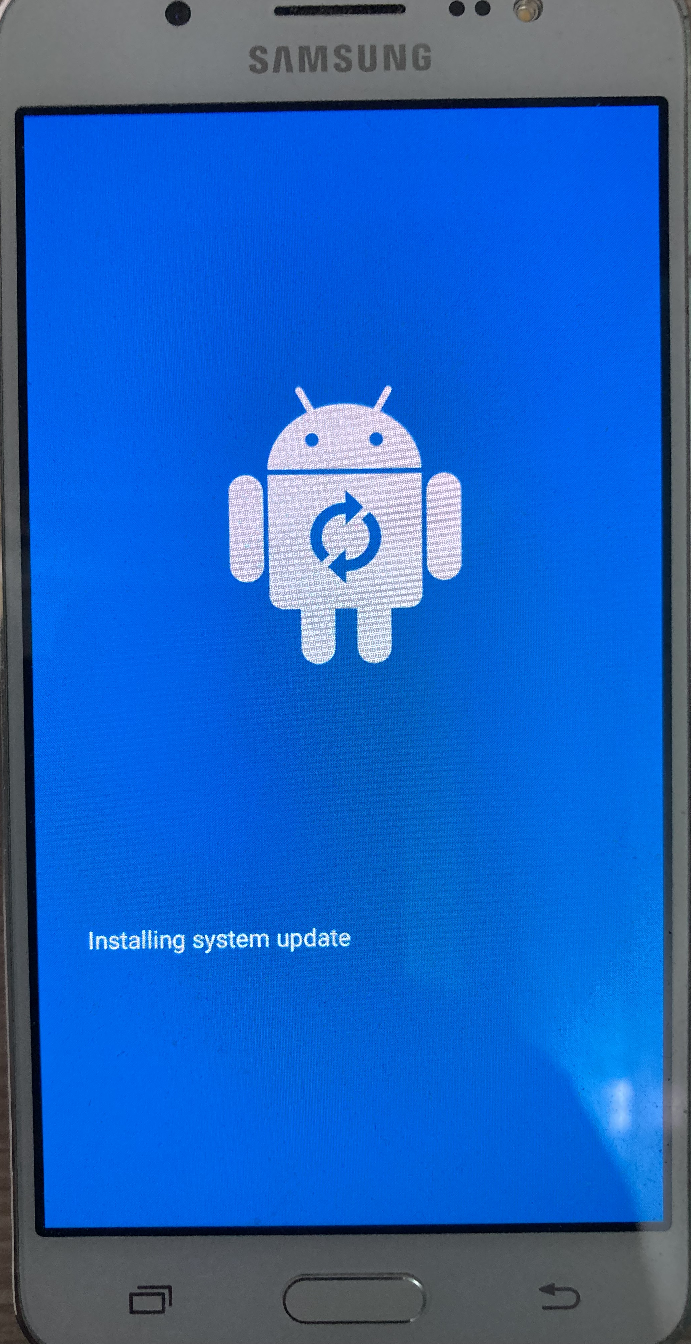
화면에 ‘No command’ 가 표시될 때까지 기다린다.
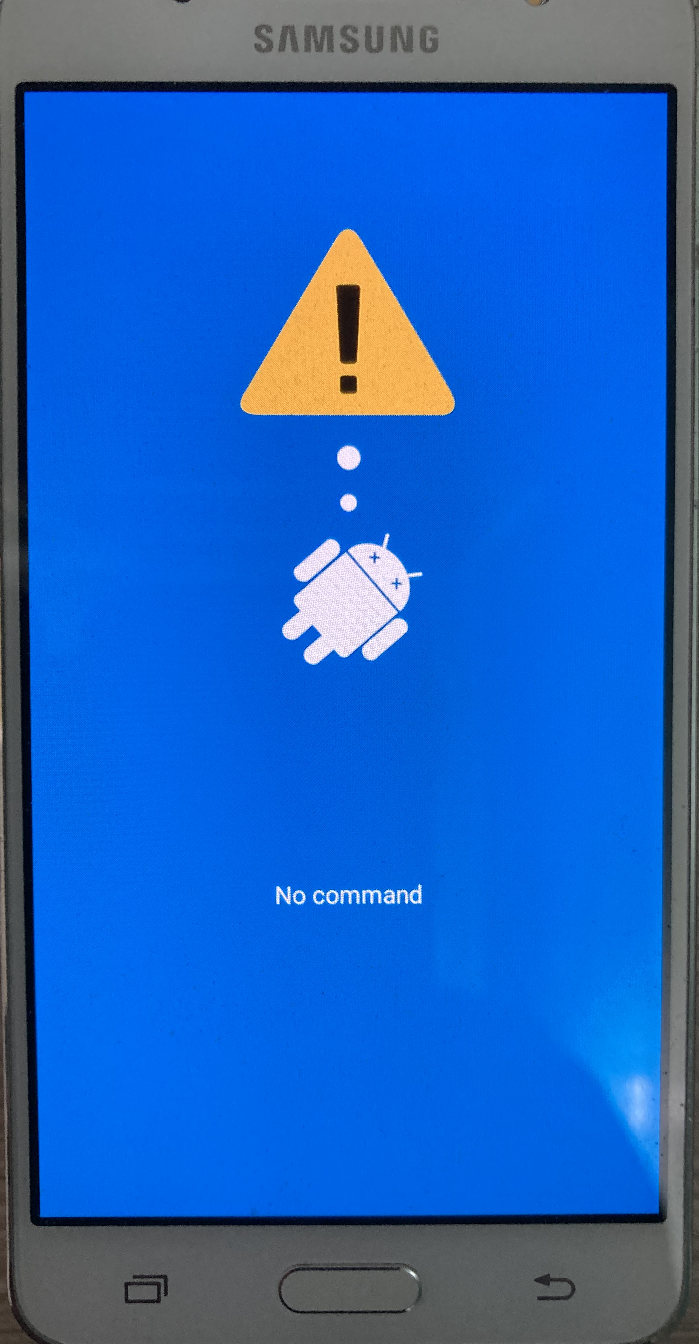
몇 초 후 화면에 안드로이드 복구 (Android Recovery) 메뉴가 열리는 것을 확인한다.
3. 공장 초기화 하기
메뉴에서 ‘Wipe data/factory reset’ 을 선택한다.
메뉴를 선택할 때는 볼륨업 버튼 또는 볼륨다운 (Volume DOWN) 버튼을 이용한다.
메뉴를 선택한 후 전원 버튼을 누른다.
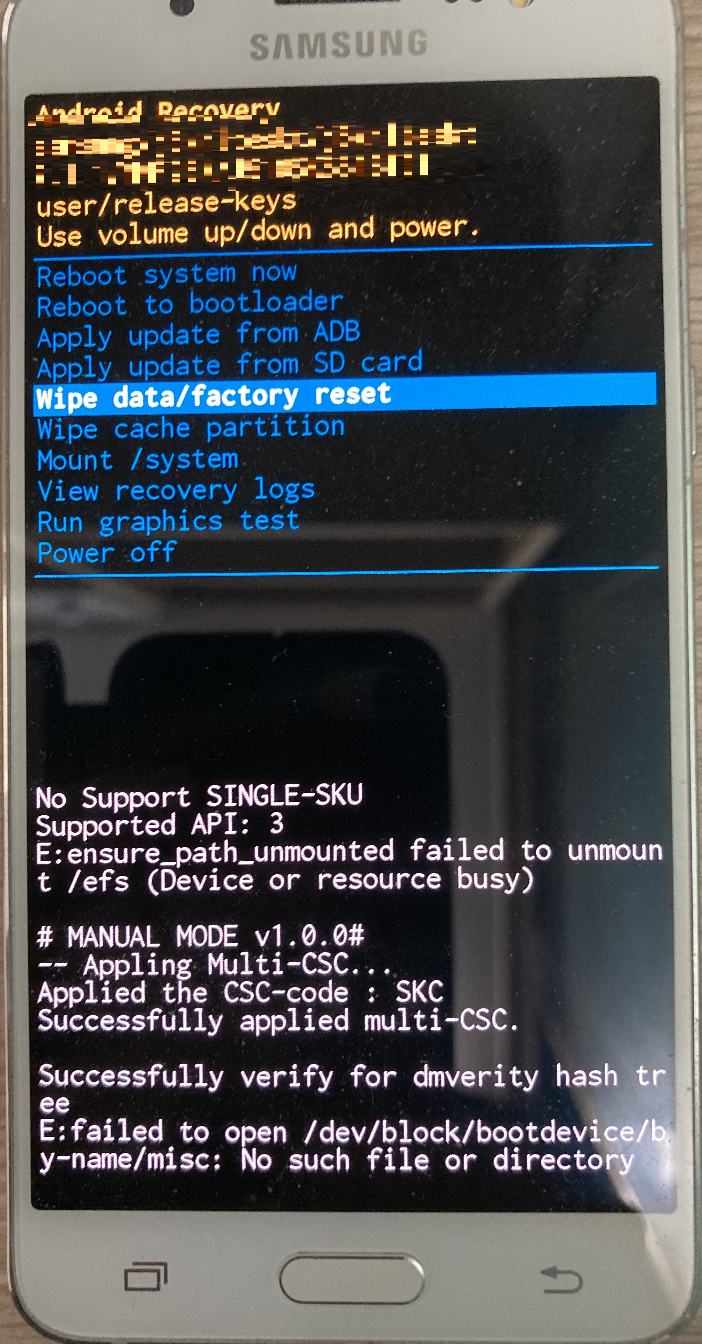
다음 단계에서 Yes 를 선택하고 전원 버튼을 누른다.
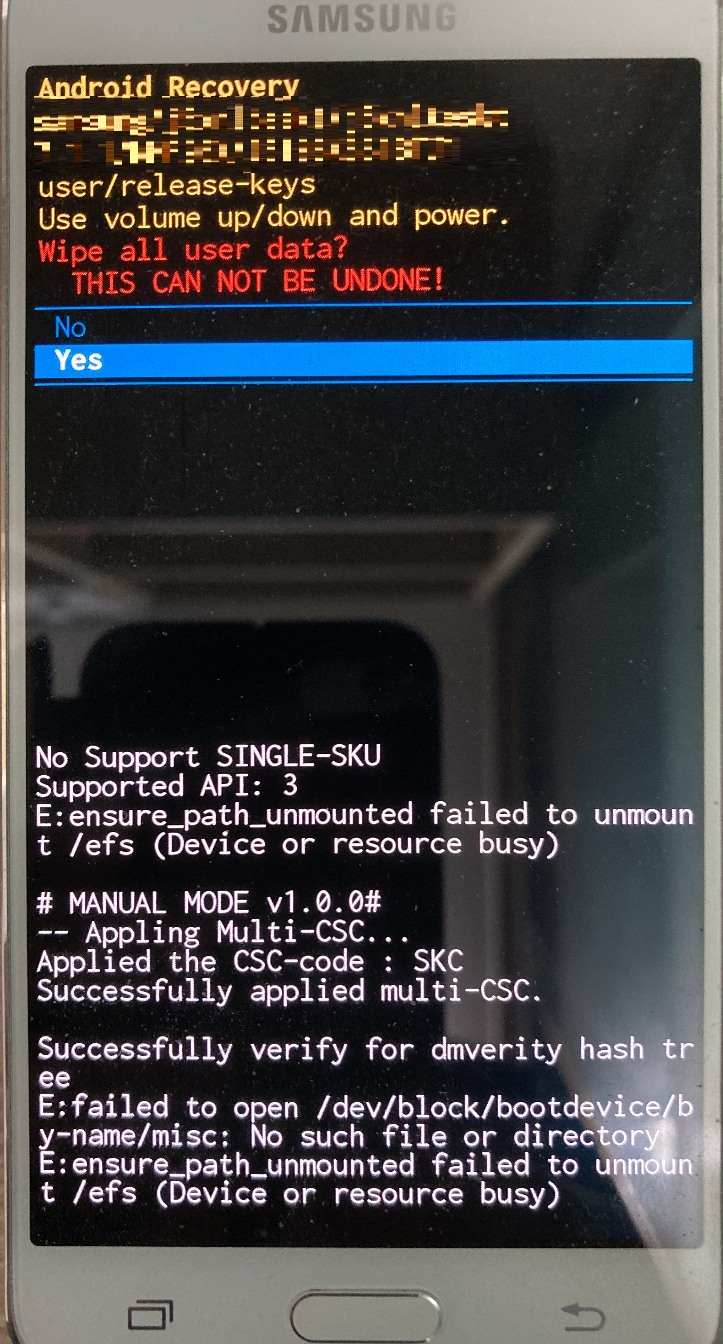
4. 시스템 재부팅
공장 초기화가 끝나면 안드로이드 복구 메뉴가 다시 열린다.
메뉴에서 ‘Reboot system now’ 를 선택하여 시스템을 재부팅한다.